Linux
本文简要叙述 Linux 设备中 Shadowsocks 客户端的安装、配置和使用过程。
下载软件
下载 Linux 上的通用 Shadowsocks 软件,点击下载 shadowsocks-local-linux32-1.1.5.gz 。
这是一个 Go 语言版的 32 位与 64 位通用二进制客户端。源程序见 GitHub shadowsocks/shadowsocks-go
如果没有可视化浏览器,那么可以用在命令行下载。
wget https://github.com/fanach/download/releases/download/latest/shadowsocks-local-linux32-1.1.5.gz
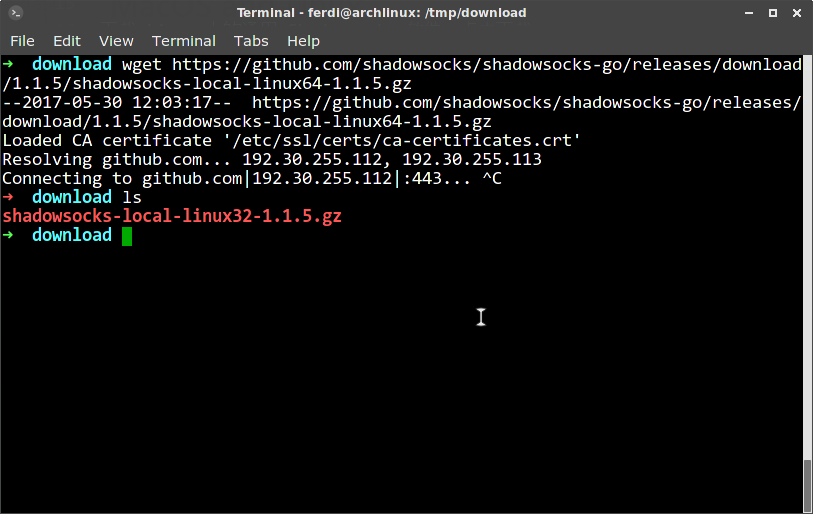
图 1. Linux 下载 Shadowsocks
解压与安装
下载后,得到 shadowsocks-local-linux32-1.1.5.gz,用 gzip 解压。
接着,增加可执行权限。
$ gzip -d shadowsocks-local-linux32-1.1.5.gz
$ chmod +x shadowsocks-local-linux32-1.1.5
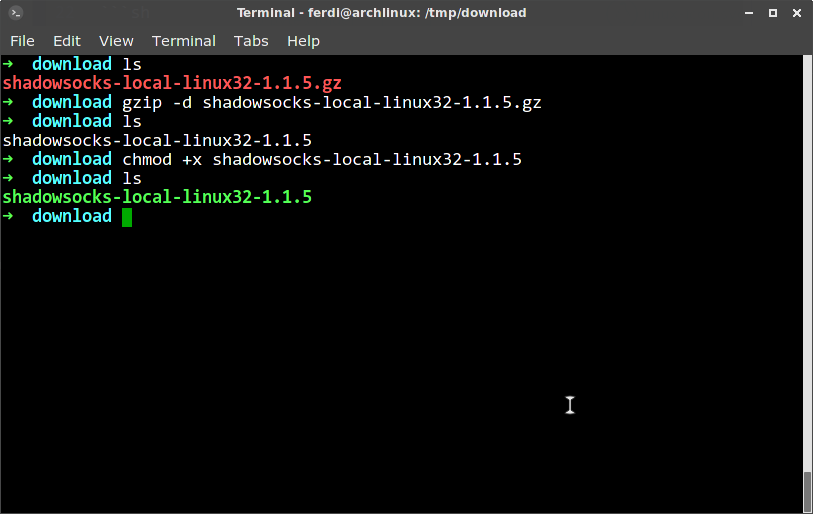
图 2. 解压与添加权限
运行
查看运行参数。
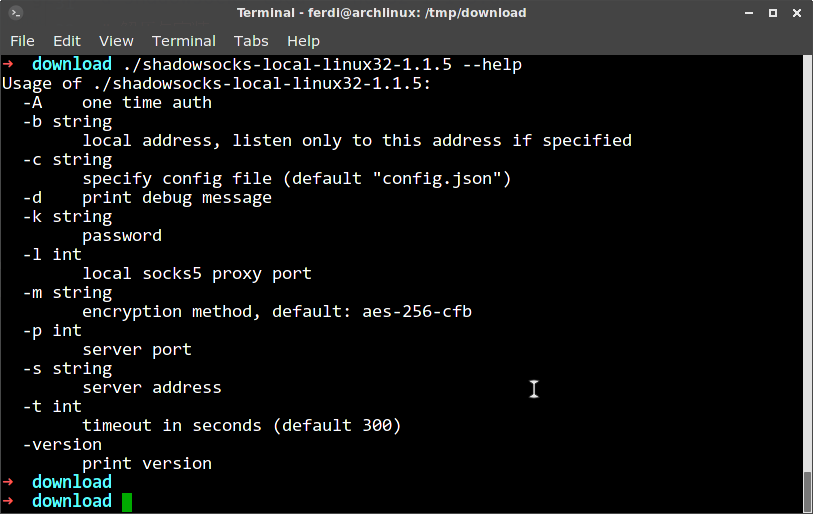
图 3. 运行参数
根据提供的帐号信息,替换下面命令中的服务器地址、服务器端口和密码,本地端口设为 1080。
$ ./shadowsocks-local-linux32-1.1.5 -s 112.113.114.115 -p 8388 -k abc123 -l 1080
上面命令中,112.113.114.115 为服务器地址,8388 为服务器端口,abc123 为密码,
1080 为本地端口。
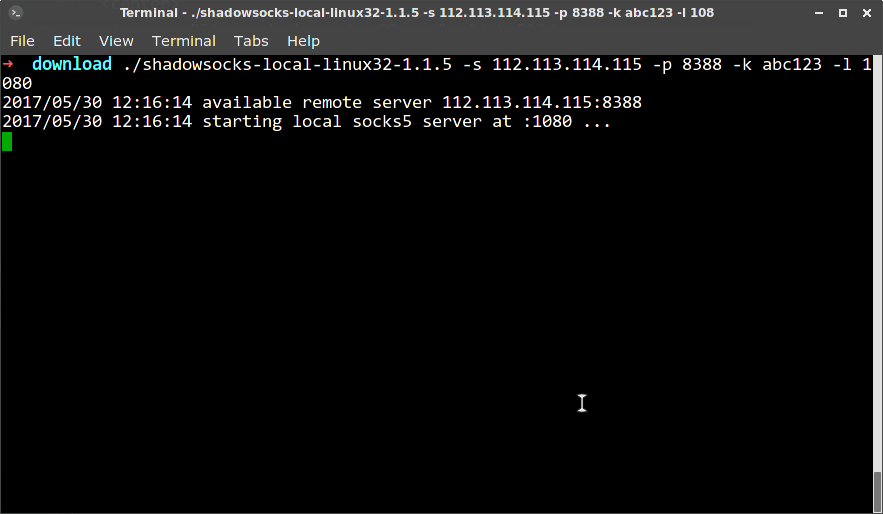
图 4. 运行 Shadowsocks
启动后,将在本地 127.0.0.1:1080 代理请求到服务端。
配置代理
如果有可视化浏览器,进入浏览器设置,配置代理。以 Firefox 为例子。
在 Firefox 地址栏直接输入 about:preferences#advanced 打开高级设置页面。
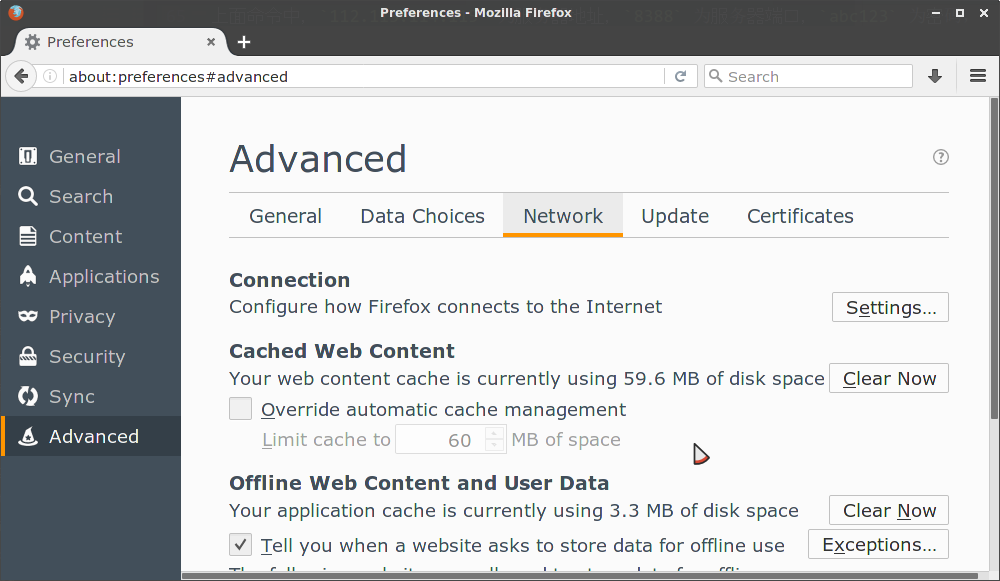
图 5. Firefox 高级设置
找到 “Advanced” -> “Network” -> “Settings…”,打开代理配置面板。
选择 “Manual proxy configuration”,清空 “HTTP Proxy”、“SSL Proxy”、“FTP Proxy”,
并设置 “SOCKS HOST” 地址为 127.0.0.1,端口为 1080(本地端口),类型为 “SOCKS v5”。
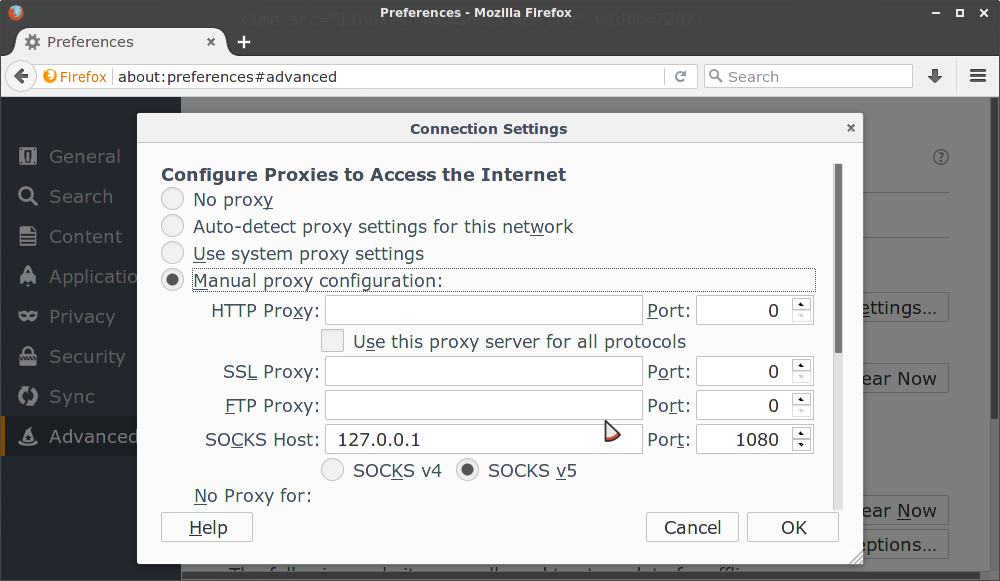
图 6. 设置代理
拖到下面,勾选 “Proxy DNS when using SOCKS v5”,让 DNS 服务也走代理。
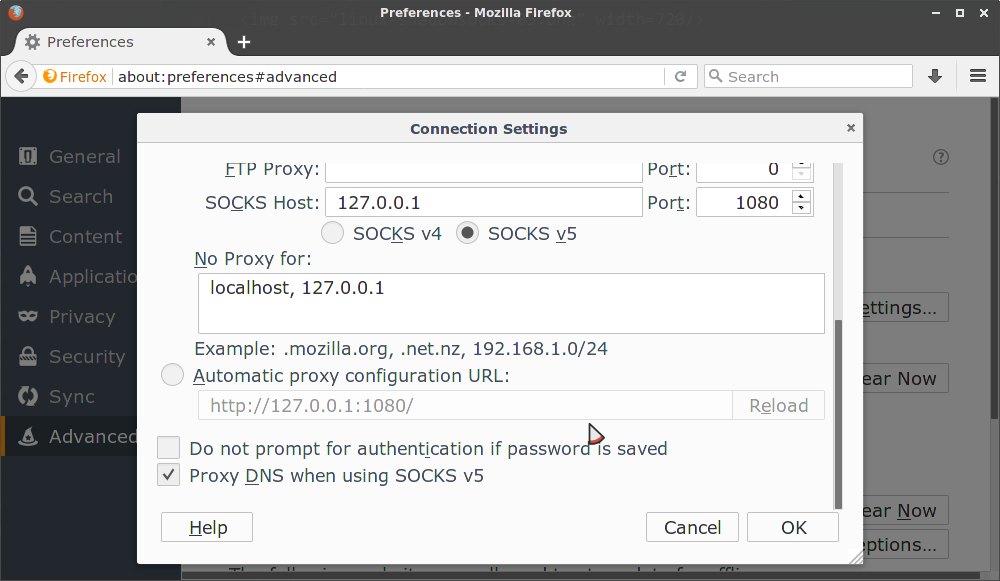
图 7. 代理 DNS
点击 “OK” 保存,完成配置。
验证是否成功
打开新的窗口里,开始科学上网。
试试被墙网站:Google,Twitter,YouTube。
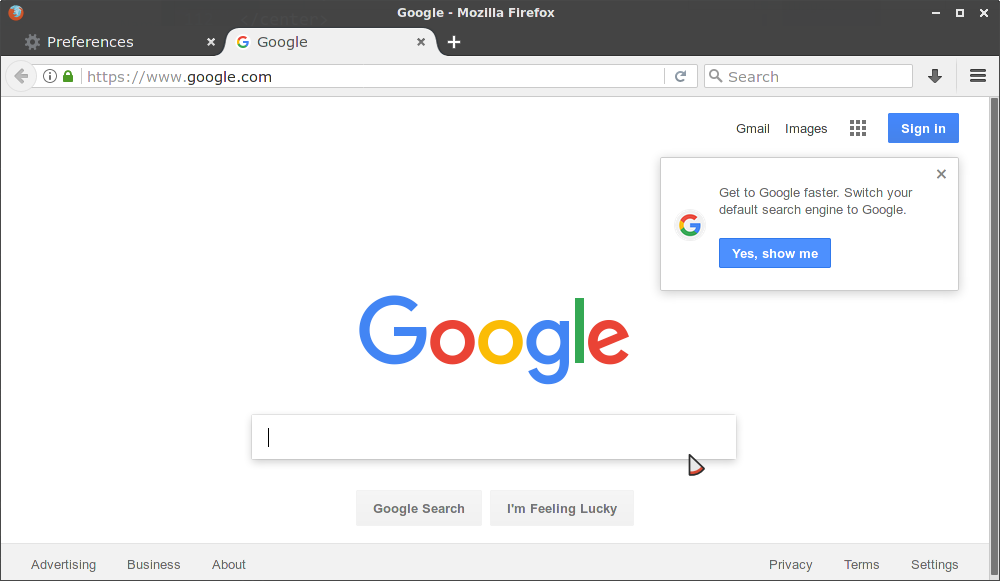
图 8. 打开 Google 试试
如果连接不成功,检查帐号配置、代理配置,并留意控制台输出信息。
为 Chrome / Chromium 设置代理
简化启动命令(拓展部分)
如果不想每次都要进入下载目录,然后敲老长老长的一个命令,才启动 Shadowsocks。而是想能
在任何一个控制台执行 ss,就能启动,那么继续阅读。
重命名与移动
重命名为 sslocal 并移动到某个 $PATH 下。
$ sudo mv shadowsocks-local-linux32-1.1.5 /usr/local/bin/sslocal
创建配置文件
创建目录 /etc/shadowsocks ,在里面新建文件 ok.json,并粘入配置。
$ sudo mkdir /etc/shadowsocks
$ sudo vim /etc/shadowsocks/ok.json
粘贴如下配置。
{
"server": "112.113.114.115",
"server_port": 8388,
"password": "abc123",
"method": "aes-256-cfb",
"local_address": "0.0.0.0",
"local_port": 1080,
"timeout": 600
}
上面命令中,112.113.114.115 为服务器地址,8388 为服务器端口,abc123 为密码,
1080 为本地端口,timeout 为连接超时。加密方式大小写不分。
创建脚本
创建可执行文件 /usr/local/bin/ss,用于启动 sslocal。
$ sudo vim /usr/local/bin/ss
粘贴如下内容。
#!/bin/sh
sslocal -c /etc/shadowsocks/ok.json
不要忘了添加可执行权限。
$ sudo chmod +x /usr/local/bin/ss
这样,想要启动 Shadowsocks 只需要在任意窗口执行 ss 便好了。
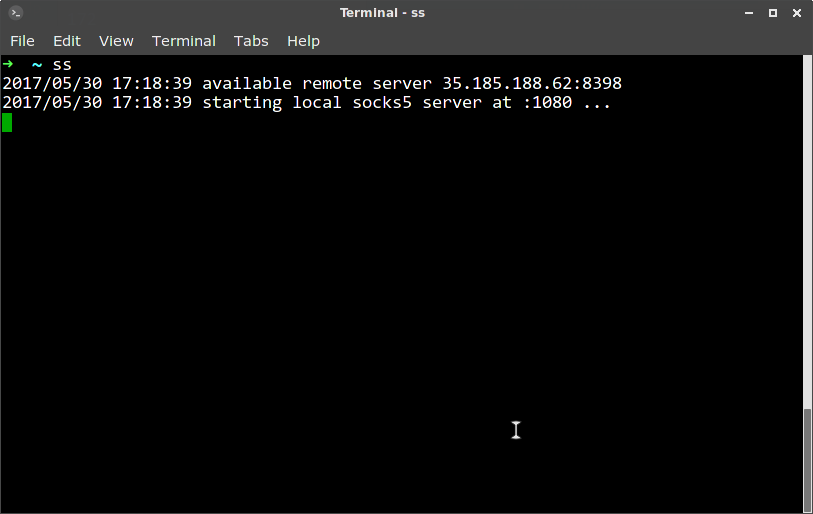
图 9. 简化后的命令
以后如果更换了服务器,只需要修改文件 /etc/shadowsocks/ok.json 即可。
为命令行程序设置代理(拓展部分)
上面配置后,代理对浏览器生效。但一些命令行程序还需要单独设置。
给 git 设置代理
修改 ~/.gitconfig 文件,在最后添加下面内容。
[https]
proxy = socks5://127.0.0.1:1080
[http]
proxy = socks5://127.0.0.1:1080
保存后,所有 git pull 和 git push 都会经过代理。
给 go 设置代理
在使用 go get 去下 gopkg.in 、golang.org 或者 code.google.com
这些依赖时,有时等很久,根本不会成功。出现 i/o timeout 错误。
这时在启动了 ss 情况下,设置两个变量就好了。
$ export http_proxy=sock5://127.0.0.1:1080
$ export https_proxy=sock5://127.0.0.1:1080
这样,再次试试
$ go get golang.org/x/crypto/bcrypt
导入的变量作用域只在当前控制台窗口。别的窗口需要再次设置。如要永久设置,需要添加到 环境变量里去。
通用配置(ProxyChains)
curl 和 wget 也有相关的 proxy 参数设置代理,但如果每次都加上多余的参数就比较
累了。还有一些命令行程序,如 ping、docker,似乎就没有支持代理的参数或配置文件。
所以下面用一种通用的方式,来实现统一代理,需要安装 ProxyChains 。实现的效果是,在
命令行程序及其参数之前,加上 proxychains4 就能走代理。
安装 ProxyChains
Archlinux 执行:
$ sudo pacman -S community/proxychains-ng
Ubuntu / Debian 执行:
$ sudo apt-get install proxychains
CentOS / RedHat / Fedora 需要从源码构建:
$ yum install git gcc make -y
$ git clone https://github.com/rofl0r/proxychains-ng.git --depth=1
$ cd proxychains-ng
$ ./configure
$ make && make install && make install-config
修改配置
修改配置文件 /etc/proxychains.conf,在最后添加:
socks5 127.0.0.1 1080
通过源码构建安装的,配置文件路径为
/usr/local/etc/proxychains.conf。
使用 proxychains
先设置一下 alias。
$ alias p4='proxychains4'
在需要的命令及其参数之前,加上 p4
$ p4 <commands> <args>
如:
$ proxychains4 curl https://www.google.com.hk

图 10. 使用 ProxyChain 给 curl 代理
ProxyChains 适用于大多数命令行程序,所以也可以试试在
git和go加上p4。
Tips
- 注意加密方式默认为 AES-256-CFB;
法律法规
帐号仅用于 科学研究 和 学术交流 用途,请务必遵守相关法规,转发敏感内容需要慎重。

任何个人和组织使用网络应当遵守宪法法律,遵守公共秩序,尊重社会公德,不得危害网络安全, 不得利用网络从事危害国家安全、荣誉和利益,煽动颠覆国家政权、推翻社会主义制度,煽动分裂 国家、破坏国家统一,宣扬恐怖主义、极端主义,宣扬民族仇恨、民族歧视,传播暴力、淫秽色情 信息,编造、传播虚假信息扰乱经济秩序和社会秩序,以及侵害他人名誉、隐私、知识产权和其他 合法权益等活动。
附:《中华人民共和国网络安全法》
修改历史
- 2017.06.16 调节空格与缩进。
- 2017.06.01 适配图片到移动设备。